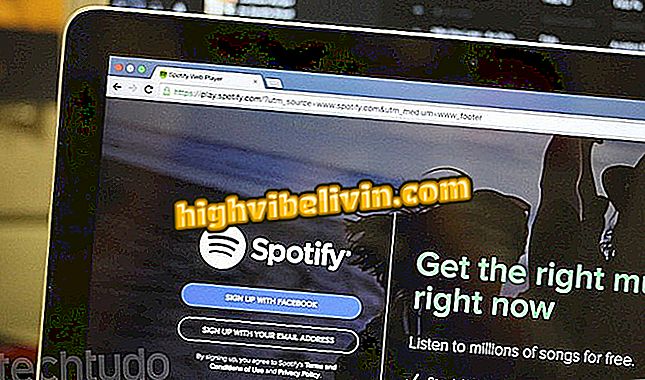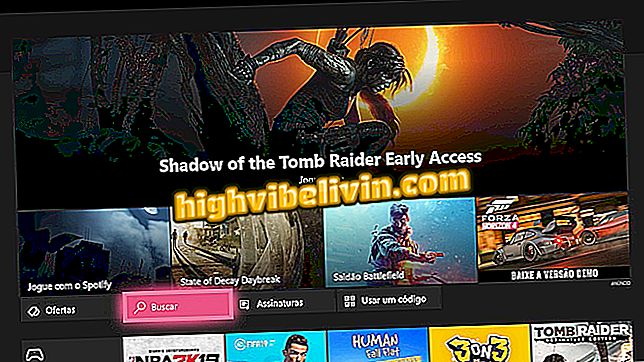Hur man gör citat och referenser på ABNT av Zotero
Zotero är en referensgenerator vid ABNT som kan organisera bibliografiska data och material relaterade till forskning som vetenskapliga artiklar, monografier etc. Programmet är idealiskt för att standardisera citat och referenser av texter enligt ABNT-standarder, genom en plug-in för Microsoft Word.
Zoters resurser låter dig inte bara skapa och lagra ditt eget bibliotek, men matchar även automatiskt citat och referenser till ABNT. Se nedan hur du använder verktyget för att skapa ett bibliografiskt arkiv och respektera normaliseringen av forskarbiblioteket.
Hur man gör citat och referenser hos ABNT i Mendeley app

Microsoft Word har plugin för att generera referens i ABNT automatiskt
Vill du köpa mobiltelefon, TV och andra rabatterade produkter? Känn jämförelsen
Steg 1. Gå till sidan Zotero Downloads och välj operativsystemet på din dator för att installera Zotero-skrivprogrammet.
Steg 2. Med programmet, gå till fliken "Verktyg" och välj "Extensions" för att installera plug-in för Microsoft Word;

I Zotero-programmet klickar du på "Verktyg" och väljer "Extensions"
Steg 3. Zotero öppnar en meny med tillägg. I alternativet "Zotero Word for Windows Integration" väljer du "Aktivera" för att installera plugin-programmet i Microsoft textredigerare.

På menyn Extensions, klicka på alternativet "Aktivera" i "Zotero Word for Windows Integration" -tillägget
Steg 4. Efter installationen, fortfarande i tilläggsmenyn och alternativet "Zotero Word for Windows Integration", tryck på "Options" för att öppna det bibliografiska normaliseringsfönstret. Välj sedan "Brazilian Association of Norms and Techniques", eller ABNT, i listan. Om du inte har det här alternativet, gå till "Hämta ytterligare stilar" under kryssrutan.

Sedan, i menyn förlängningar, tryck "Alternativ" för att välja ABNT och, om du inte har alternativet, klicka på "Hämta ytterligare stilar"
Steg 5. Nu kommer alternativet "Få ytterligare stilar" att presentera ett förråd av normaliseringar. Skriv "Brazilian Association of Norms and Techniques" i sökfältet och välj det senaste resultatet för att installera ABNT;

Om Zotero inte har ABNT, skriv "Brazilian Association of Standards and Techniques" och välj i listan över resultat den senaste versionen
Steg 6. Med plug-in installerat, kommer Microsoft Word nu att visa en "Zotero" flik. För att infoga bibliografiska referenser för citat av dokument i chefen markerar du det avsnitt som anges i texten, öppnar den nya fliken och väljer alternativet "Lägg till / redigera citat";

I Word klickar du på den nya fliken "Zotero" och väljer "Lägg till / redigera citat" för att inkludera i sidfoten på dokumentet citationssidan i chefen
Steg 7. När plugin-modulen aktiveras först i Microsoft Word måste du välja normalisering. Välj alternativet ABNT, tidigare installerat, så att citeringar och referenser följer brasiliansk standardisering.

Välj inställningarna för ABNT-normalisering när Word-plugin-modulen används
Steg 8. Citationsguiden för Zotero-pluginprogrammet i Word öppnar ett litet fönster i chefen så att användaren hittar dokumenten inlagda i förvaret, kan hänvisa dem direkt och inom ABNTs normer.

Skriv artikeln eller författarnamnet i Zotero-sökmotorn och välj dokumentet som redan finns i referenshanteraren
Steg 9. När du har valt dokumentet i Zoters bibliotek, visas citatindikationen som en fotnot i Word-dokumentet och är redan standardiserat i ABNT-format.

Referensen läggs in automatiskt och inom ABNT, men som en fotnot
Steg 10. För att generera referenser med Zotero-pluginprogrammet i Word, gå bara till chefens flik och välj alternativ "Lägg till / redigera bibliografi". Alla citat som ingår i dokumentet kommer att listas i alfabetisk ordning och redan standardiserad enligt brasiliansk standard.

På fliken "Zotero" klickar du på "Lägg till / redigera bibliografi" för att automatiskt inkludera en lista över referenser som används i din text
Steg 11. Om du vill redigera bibliografin över de angivna referenserna, välj alternativet "Lägg till / redigera bibliografi" på fliken Zotero. Ett fönster visas med all bibliografi som ingår i chefen. Välj, ta bort eller redigera dokumentreferensinformation och tryck på "Ok" för att slutföra.

För att redigera de skapade referenserna, klicka igen på "Lägg till / redigera bibliografi" och lägg till, ta bort eller redigera den listade bibliografiken
Word-filen försvann från skrivbordet och blev en genväg; Vad ska man göra? Ställ frågor i forumet.

Så här infogar du en rad i Word